WAMP
Es una colección de programas para Microsoft Windows, incluye:- Apache
- MySql - MariaBD
- Php
¿Cómo funciona la magia?
Apache recibe archivos .php, los entrega como se los envían, para que se puede ejecutar el código, el servidor debe tener instalado PHP, de manera que el compilador lo procesa y se lo entrega a APACHE para que devuelva HTML en lugar de código PHP.La instalación de WAMP
Descarga WAMP desde su página oficial: clic
Antes de iniciar la instalación o si ya lo hiciste, te informará que debes estar actualizado en los Runtimes, inclusive te mostrará los enlaces oficiales de descarga de estos.
Una vez actualizados todos los Runtimes se procede con la instalación en un directorio de raiz, es decir debe estar dentro de una de las unidades de la computadora y no dentro de una carpeta como "Archivos de programas"
Iniciar WAMP
Simplemente se busca el ejecutable del WAMP o doble clic en el icono del escritorio.
Luego WAMP comenzará a iniciar sus servicios, cargará el APACHE, PHP y MySQL con MariaBD y sus colores en el icono de la parte inferior derecha de la pantalla iran cambiando sus colores entre rojo (sin servicios activos), naranja (algunos servicios activos) y verde (todos los servicios activos).
Para comprobar su funcionamiento se debe ingresar "localhost" en la barra de direcciones del navegador
Cambiar el puerto por defecto si este está ocupado
No siempre cargarán todos los servicios y la causa más probable es que los puertos que deseemos usar estén ocupados. Por ejemplo, Apache usa el puerto 80, MySQL usa el 3306 y MariaBD el 3307, pero Skype, IIS, Teamviewer, reporting service (SQL server) también utilizan el puerto 80. Si esto sucede se debe modificar en el archivo de configuración del Apache colocándolo en un puerto libre.
Debemos verificar los puertos usado en la computadora:
- Ingresar al CMD como administrador
- Ingresar netstat -nab | more
- Verificar el puerto 80
- Si este puerto está ocupado se debe modificar el archivo de configuración del Apache
#Listen 12.34.56.78:80
Listen 0.0.0.0:80
Listen [::0]:80
Por:
#Listen 12.34.56.78:80
Listen 0.0.0.0:85
Listen [::0]:85
Guardar el archivo y reiniciar todos los servicios, luego al ingresar desde el navegador colocar "localhost:85"
Nota: si en lugar de 85 se uso otro número de puerto como 86 u 83 en el archivo de configuración del Apache, colocar en el navegador "localhost:86" o "localhost:83" según corresponda.
¿Quieres verlo en vídeo?
🙈🙉🙊





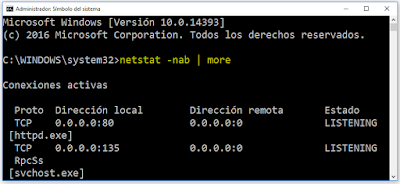

No hay comentarios:
Publicar un comentario